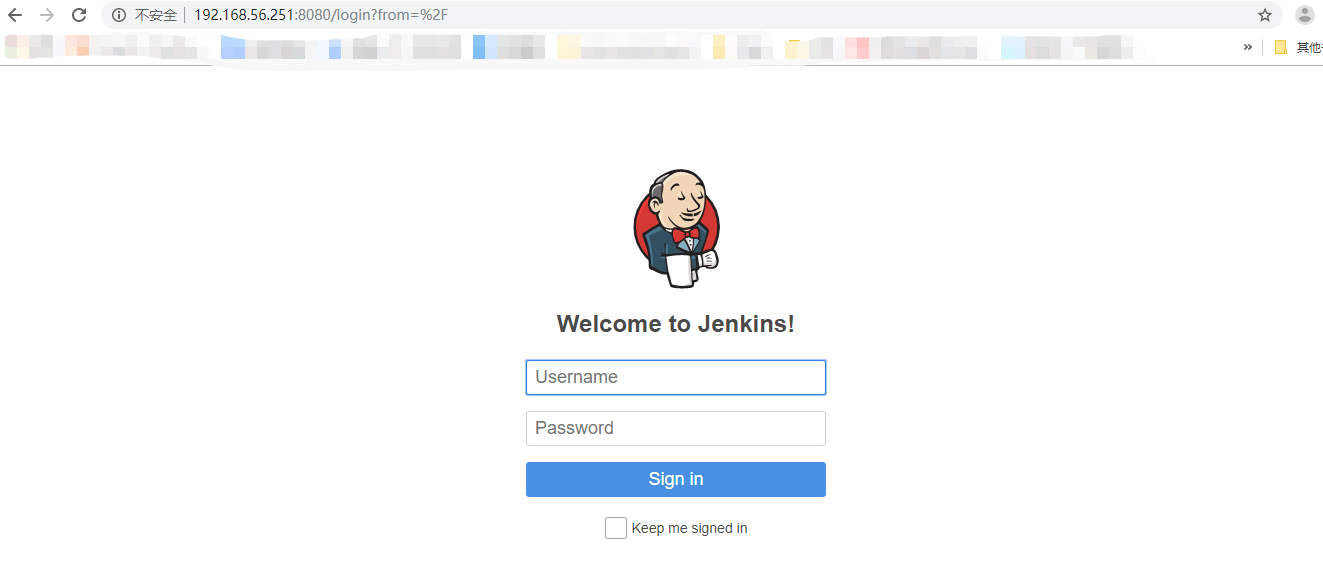宿主机连接wifi,虚拟机中的Linux系统配置连接wifi
我们要这样的情况,本地环境没有有线连接,只有WiFi ,但是需要在笔记本上安装的虚拟机里的系统可以在局域网里访问到,查看不过其他的帖子因为虚拟机有wifi但是点开是空的,检测不到虚拟机网卡像这样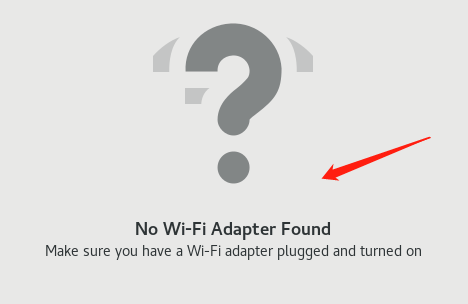
网上很多帖子说安装虚拟网卡,确认了下,虚拟机没法安装无线网卡,这个就无法实现了,只有实体机安装了centos 或其他linux系统才能检测到无线网卡,并且需要手动安装wifi驱动,还有一种办法是买个USB网卡,然后再虚拟机里能够检测到安装上后也能实现在局域网访问,设置的是桥接模式。不过这里我们只说NAT模式的方法,在没有usb网卡,和实体机安装网卡的艰苦条件下。
本系统为centos7.5
1.首先查看下本地虚拟机IP

2.具体配置当然下面的ONBOOT=yes也需要开启。

3.配置好后重启网络systemctl restart network
4.调试VMware -->选择 编辑 -->虚拟网络编辑器 --> 更改设置 --> 点选VMnet8 --> 填写子网要写成和虚拟机一个网段192.168.100.0/24 | 子网掩码(255.255.255.0)

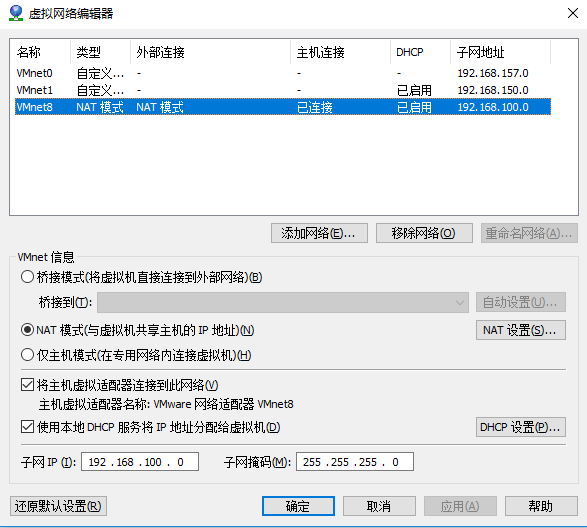
5.点击NAT设置,网关可以按着喜欢设置,我习惯写成末尾是“1”注意这里相对应虚拟机的GATEWAY设置的网关要相同。
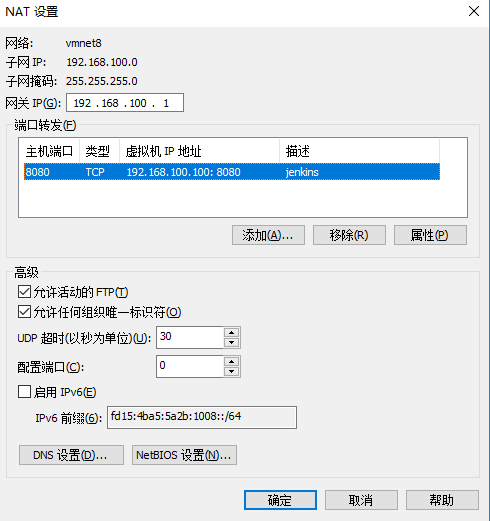
我这里设置了jenkins端口号,其中主机端口是你笔记本电脑的端口确认8080没有被占用
类型选择tcp
虚拟机IP地址就是刚才配置的虚拟机IP
虚拟端口就是你自己设置的Jenkins的端口
描述方便说明

配置完成后选择确认,到这里端口映射完成。
这里最需要注意的是本机笔记本没有开防火墙,开了要设置开放端口,或者直接关闭,我的是直接关闭。还有虚拟机开放端口开了放行或关闭。
6.查看本机笔记本WLAN的IP地址
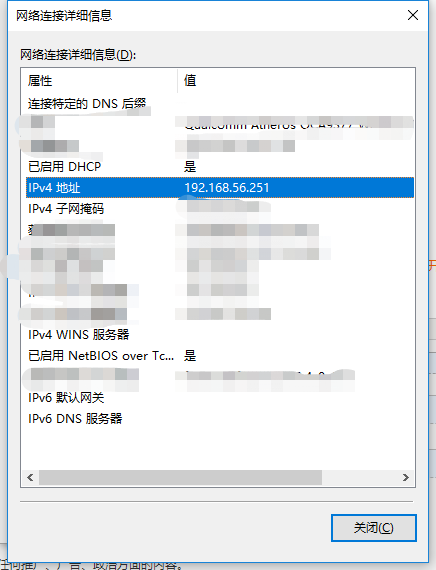
并且属性WLAN开放共享功能,并且选择VMnet8
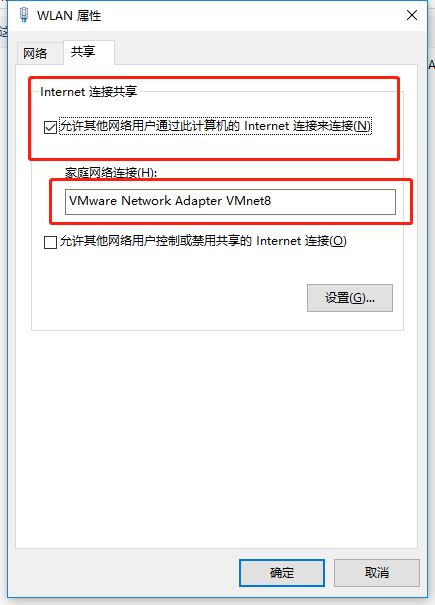
然后还需要手动配置net8的IP地址
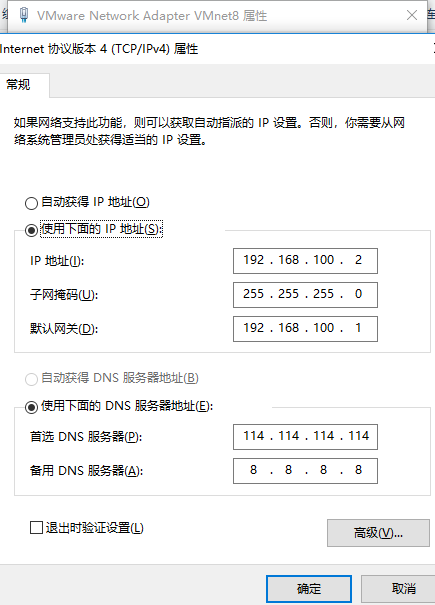
这里配置顺序有小问题,不过要只要按照上面全配置完,然后在ping www.baidu.com 外网和用笔记本IP加端口号访问就没有问题了。
看例子: